Servers in stock
Checking availability...
1
Per utilizzare Auto-DJ, è necessario innanzitutto effettuare alcune impostazioni di base per l'account.
Apri un browser e vai su http://cast2.primcast.com. Inserisci il tuo nome utente e la password per accedere.
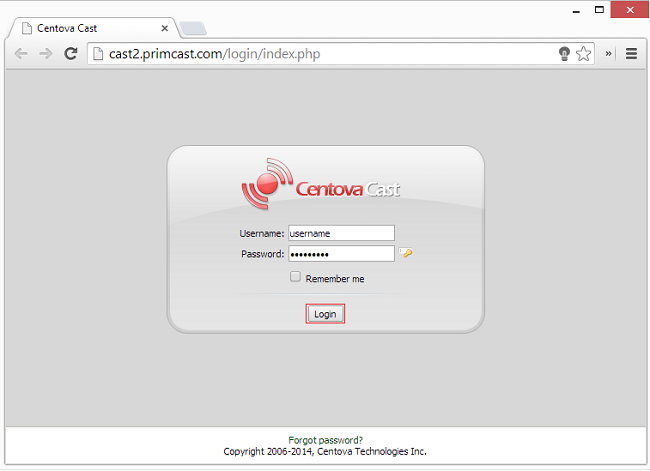
2
Una volta effettuato l'accesso, clicca su "File" nella colonna di sinistra del pannello per iniziare a caricare i tuoi file audio sull'account Auto-DJ. Tieni presente che il server supporta solo il formato .mp3.
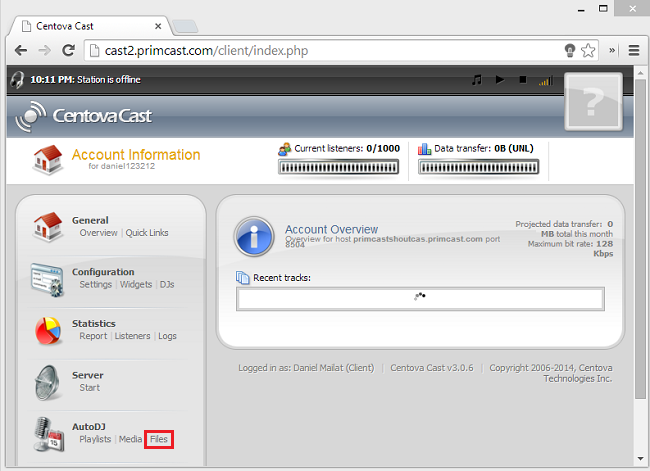
3
Fare doppio clic sulla directory multimediale (cartella), quindi fare clic sul pulsante "Carica" nella parte inferiore dello schermo.
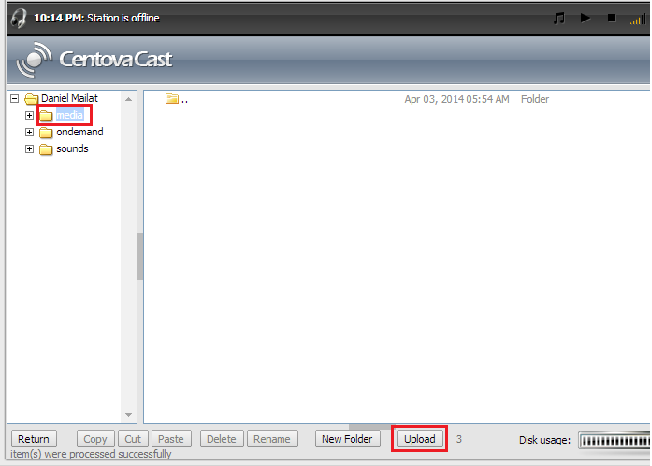
4
Apparirà una nuova finestra "File manager" e tramite questa interfaccia potrai caricare i file musicali sul tuo account.
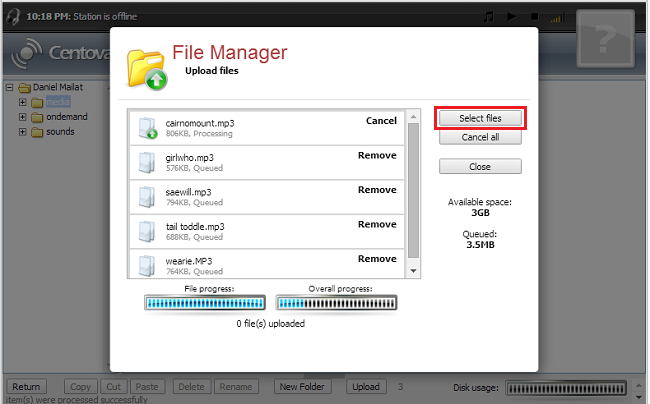
5
Dopo aver selezionato tutti i file che desideri sul tuo account e aver visualizzato il "Progresso generale" completo, puoi chiudere la finestra del file manager e cliccare sul pulsante "Indietro".
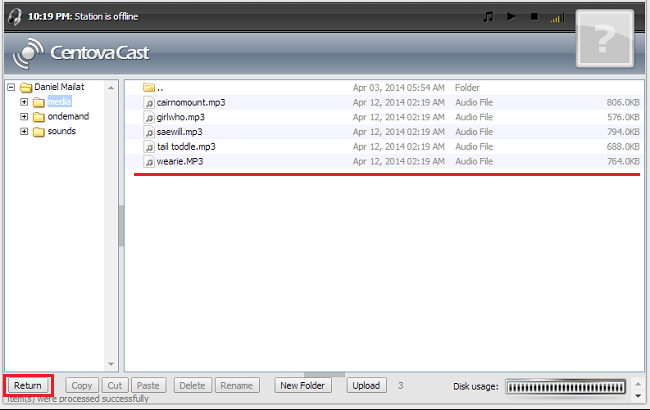
6
Ora che sei di nuovo nel pannello di controllo principale del tuo account Auto-Dj, clicca su "Media" nella colonna di sinistra del pannello per iniziare ad aggiungere i file musicali a una playlist.
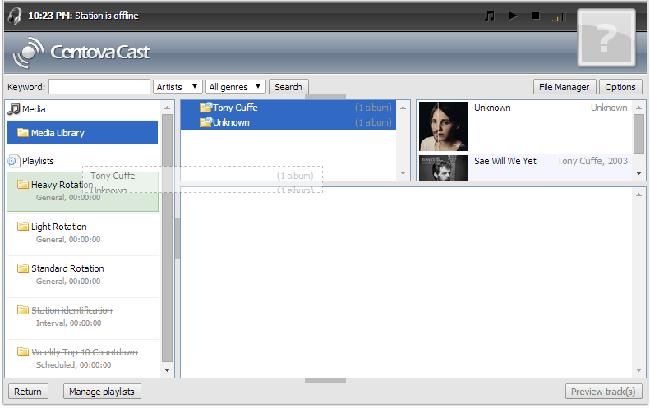
7
Una volta aggiunti i brani alla playlist desiderata, clicca nuovamente su "Indietro" per tornare al pannello di controllo principale. A questo punto, puoi gestire le tue playlist andando su "Playlist" nella colonna di sinistra del pannello.
Quindi abilita la playlist che hai configurato. Potresti voler disabilitare altre playlist che sono abilitate e non la utilizzano.
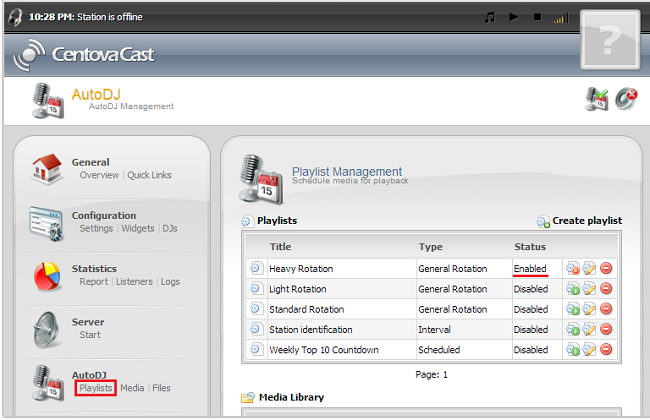
8
Se desideri modificare il nome della playlist o altro, puoi cliccare su Modifica playlist, come puoi vedere nell'immagine sopra.
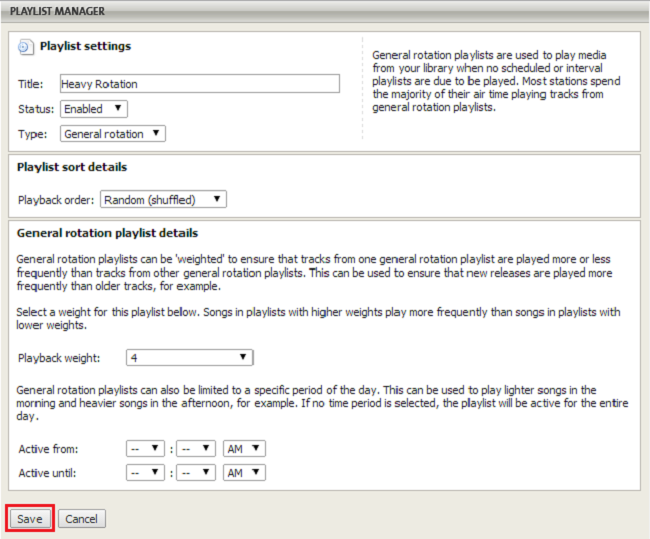
9
Dopo aver completato la configurazione della playlist, puoi selezionare "Avvia server" sulla sinistra. Se l'account Auto-DJ non è ancora configurato per lo streaming sul server SHOUTcast desiderato, puoi accedere al tuo account primcast.com, selezionare l'account Auto-DJ dall'elenco a discesa nella parte sinistra della pagina, fare clic su "Aggiorna" e quindi su "Impostazioni".
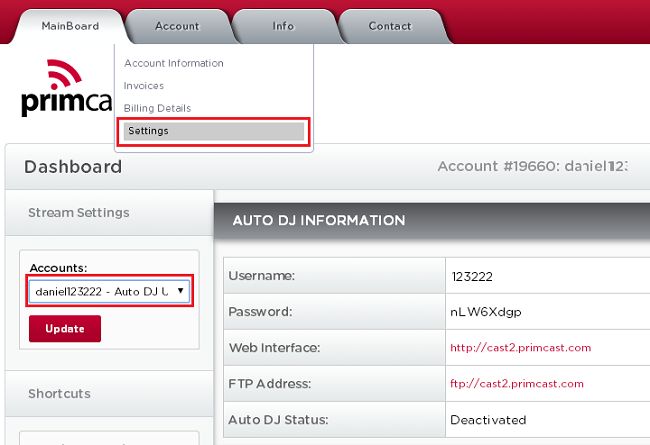
10
Se hai un account SHOUTcast con noi, questo apparirà nell'elenco; in caso contrario, puoi inserire i dettagli della tua stazione e poi cliccare su Applica.
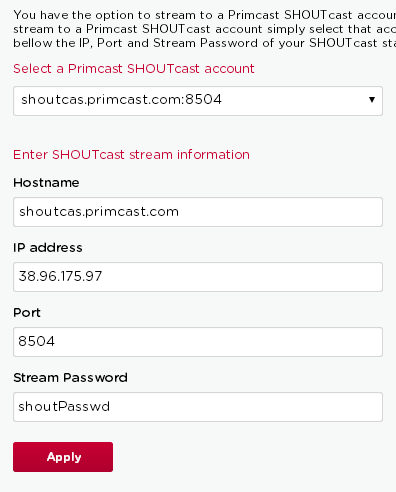
11
Dopo aver aggiornato i dettagli del server SHOUTcast, puoi cliccare su Mainboard e attivare Auto-DJ.
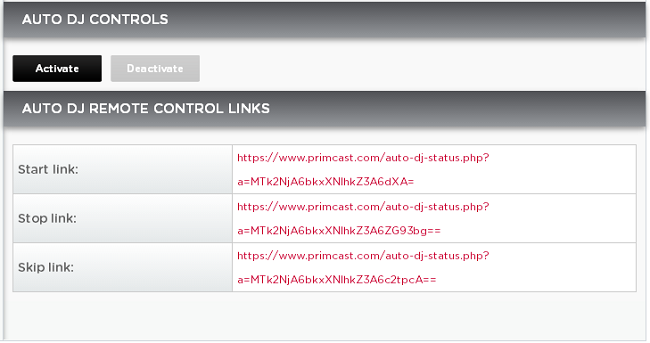
12
Ora il tuo server dovrebbe trasmettere in streaming le tue tracce direttamente dal nostro server Auto-DJ.